怎么利用Word程序打开并编辑PDF文档呢?通过Word实现对PDF文档的修改及查看操作过程中,可能会遇到显示乱码的问题,对此可以通过下面的方法来解决。
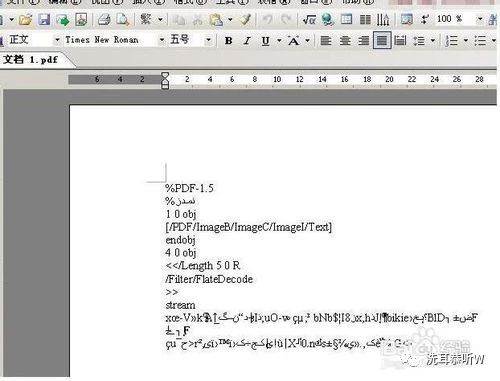
方法/步骤
- 首先,当Word打开PDF显示乱码时,我们首先需要以管理员身份运行Word程序,如图所示,右击Word快捷图标,选择”以管理员身份运行“项。
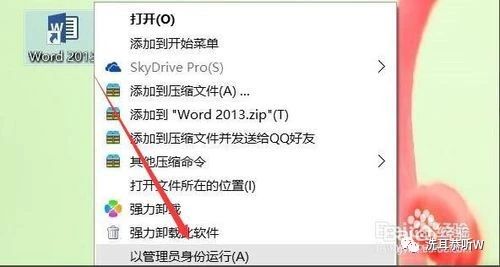
-
- 然后利用Word打开PDF文档后,如果弹出如图所示的”文档转换’界面,在此直接选择“简体中文GB2312"来尝试解决。

-
- 在此,以上方法都无法解决PDF显示乱码的问题时,我们可以通过将Word升级到2013版本以上,以及给Word安装如图所示”Save as PDF"微软关于Word兼容PDF的插件来尝试解决。
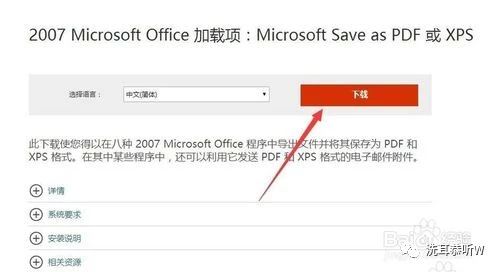
-
- 一般情况下,利用以上方法可以确保在Word中正常打开PDF文档,但是,为了实现PDF文档的更好的适应性,我们需要直接对PDF文档本身进行操作。
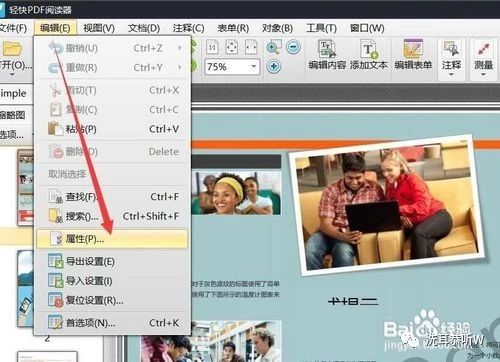
-
- 同时,对于PDF中没有嵌入的字体,我们可以“文档属性”窗口中,切换到“字体”选项卡,其中没有标注“嵌入范围”的字体均为非嵌入字体。
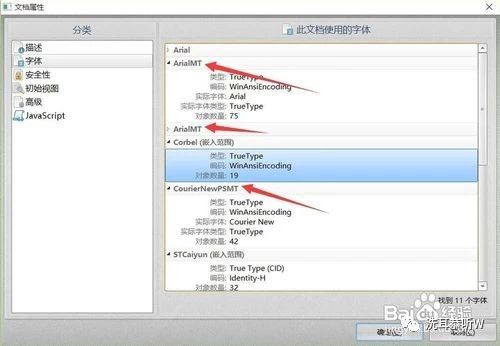
-
- 待打开对应的PDF文档后,点击“编辑内容”按钮,并选中相应的文字内容,将“嵌入字体”设置为“是”即可解决。
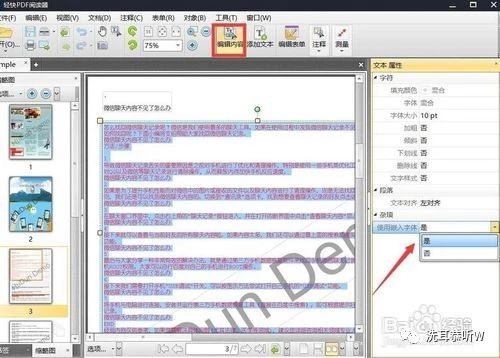


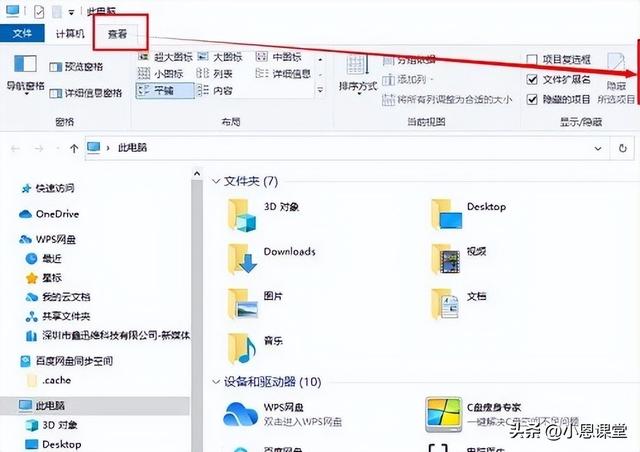

![RedHat服务器上[Errno 5] OSError: [Errno 2]的解决方法](https://img.pc-daily.com/uploads/allimg/4752/11135115c-0-lp.png)

